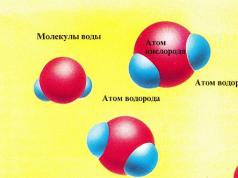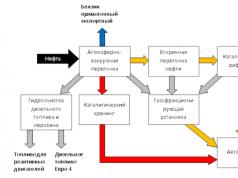Pojem „rychlost internetu na počítači“ znamená jak příchozí rychlost, tedy rychlost stahování informací z World Wide Web, tak odchozí rychlost, rychlost odesílání informací. Nejčastěji tyto dva ukazatele nejsou stejné a druhý je vždy nižší.
Než začnete testovat rychlost vašeho internetového připojení, je vhodné provést několik kroků, aby výsledky testu plně odrážely ukazatele rychlosti:
- Je nutné zavřít všechny spuštěné programy (zejména ty, které stahují informace), kromě aktivní záložky s načtenou stránkou ověřovací služby.
- Ujistěte se, že počkejte na dokončení procesu stahování souborů v počítači (pokud existuje), nebo zastavte všechna stahování v zařízení, dokud nebude dokončen test rychlosti.
- Během testování rychlosti internetu pozastavte aktualizace všech programů, včetně Windows.
- Volitelná položka. Chcete-li zabránit tomu, aby brána Windows Firewall ovlivnila výsledky testu, můžete ji během testu rychlosti internetu zakázat.
Všimněme si skutečnosti, že nejčastěji se rychlost internetového připojení během testu ukáže být o něco nižší, než deklaruje poskytovatel internetu. Toto je zcela normální situace a má několik důvodů:

- Problematické uživatelské zařízení. Nesprávně nakonfigurovaná nebo pomocí zastaralého modelu, staré síťové karty - to vše objektivně ovlivňuje rychlost internetu.
- Problematický software. Mluvíme o zlomyslném software nainstalovaný v počítači. A tento druh „škůdce“ zahrnuje panely jako Yandex Bar, vyhledávání Mail.ru atd. Někdy, abyste zabránili „zpomalení internetu“, stačí z počítače odstranit nepotřebný software.
- Nadměrné zahlcení sítě. To platí zejména pro ty poskytovatele, kteří poskytují přístup k internetu prostřednictvím sítě 3G. Proč je to špatné? - ptáš se. A skutečnost, že s nárůstem počtu uživatelů připojených k lince poskytovatele se zvyšuje pravděpodobnost poklesu rychlosti internetu.
- Omezení provozu - poskytovatel může úmyslně provést tuto akci, například ve vztahu k sítím pro sdílení souborů. Důvodem těchto akcí je přetížení sítě poskytovatele.
- Problémy se serverem. Rychlost stahování souborů, sledování filmů online a nahrávání informací na sociální síť je ovlivněna nejen rychlostí internetového připojení, ale také rychlostí serveru, ze kterého jsou informace „čerpány“.
Základní služby pro kontrolu rychlosti připojení k internetu
Existuje několik způsobů, jak určit rychlost internetu, podíváme se na nejoblíbenější z nich.
- - jedna z nejčastěji používaných služeb pro kontrolu příchozí a odchozí rychlosti internetu. Stačí se přihlásit na web a v okně, které se otevře, klikněte na Zahájit test. Poté už stačí jen sledovat, jak služba kontrolu provádí.
Rada. Vezměte v úvahu skutečnost, že společnosti poskytující přístup k internetu podle placeného tarifu udávají rychlost stahování informací (rychlost donload).
- Web 2ip.ru. Existuje velké množství služeb, které do té či oné míry souvisí s internetem, včetně kontroly rychlosti internetu. Vše, co musíte udělat, je najít na webu záložku „Testy“ a vybrat sekci „Rychlost připojení k internetu“. Nezapomeňte uvést měrnou jednotku. Ve výchozím nastavení je to Kbit/s, ale pro vnímání bude vhodnější indikátor Mb/s. Toto je měrná jednotka používaná poskytovateli internetu. Klikněte tedy na tlačítko „Test“ a počkejte na výsledek.
- Internetometr Yandex. Užitečná služba od společnosti Yandex, pomocí které můžete snadno a jednoduše určit rychlost internetu na vašem počítači. Chcete-li to provést, postupujte podle následujícího odkazu. Téměř uprostřed stránky vidíme žluté tlačítko „Measure“. Klikněte na něj a za pár sekund se vám před očima zobrazí podrobná analýza rychlosti. Mimochodem, díky této službě můžete zjistit i IP adresu svého počítače.

- Používání torrent- další způsob, jak zjistit rychlost internetu. Tato služba je sice určena pro stahování souborů ze sítě, ale nejpřesněji a hlavně v praxi ukáže maximální možné tento moment Rychlost internetu. Je pravda, že to zabere trochu více času než v prvních dvou případech. Takže, abyste mohli provést kontrolu, musíte na torrentové stopě najít nějaký soubor s více než 1000 seedery a malým počtem downloaderů (leechers). Nalezený soubor nastavíme ke stažení a čekáme. Po přibližně 30-60 sekundách rychlost dosáhne maximální možné rychlosti. Vezměte v úvahu skutečnost, že v torrent klientovi je rychlost zobrazena v Mbps, takže rychlost internetu v Mbps získáte vynásobením vypočítaného čísla 8.
Představili jsme vám některé z nejoblíbenějších a efektivní způsoby Určete rychlost internetu na vašem počítači zcela zdarma. Nezbývá než je vyzkoušet a vybrat si pro sebe ten nejpohodlnější.
Jak zjistit rychlost internetu: video
Test rychlosti internetu je bezplatná služba, která prověří skutečnou situaci u vašeho poskytovatele internetu.
Jednotka měření rychlosti internetového připojení.
Poskytovatelé udávají rychlost v kilobitech nebo megabitech. Přesný obrázek lze zjistit převodem deklarovaného množství na bajty. Jeden bajt se převede na osm bitů. Například: vaše smlouva specifikuje rychlost 256 kilobitů. Některé rychlé výpočty dávají výsledek 32 kilobajtů za sekundu. Dává vám skutečný čas potřebný k načtení dokumentů důvod přemýšlet, zda je poskytovatelská společnost poctivá? Pomůže test rychlosti internetu.
Jak online služba funguje?
Program pomocí přenášených informací určí přesná data. Z vašeho PC je odeslána na naše webové stránky. A pak zpět. Test odhalí průměrnou hodnotu za jednotku času. Proces je poměrně jednoduchý a vyžaduje pouze krátké čekání.
Jaké faktory ovlivňují rychlost připojení?
- Šířka pásma.
- Kvalita připojení.
- Přetížení linky u poskytovatele.
Koncept: kapacita kanálu.
Co je to za faktor? Vše je velmi jednoduché. Toto je maximální množství informací, které je teoreticky možné přenést pomocí tohoto poskytovatele. Zadaná data jsou téměř vždy menší než šířka pásma. Pouze několika společnostem se podařilo tomuto číslu přiblížit.
Několik online kontrol dává různé výsledky.
Je to možné. Četné ovlivňující faktory vedou k mírným odchylkám ve výsledku. Trvalá náhoda je nepravděpodobná. Ale neměl by tam být výrazný rozdíl.
Jak zkontrolovat rychlost internetu?
- Je nutné zavřít a deaktivovat všechny vysílající programy (rádio, torrenty, instant messaging klienti).
- Spusťte test pomocí tlačítka „Test“.
- Trochu času a výsledek bude připraven.
Je lepší měřit rychlost internetu několikrát za sebou. Chyba výsledku není větší než 10 procent.
Pojďme to uzavřít:
Pokud máte pochybnosti o správnosti údajů poskytnutých vaším poskytovatelem při připojení, můžete tak učinit různými způsoby.
- Použijte službu Internet Speed Test.
- Zkontrolujte informace ve smlouvě.
- Změřte si to sami na základě času, který zabere načítání dokumentů.
První bod vám pomůže zkontrolovat rychle, efektivně a jednoduše. Žádné výpočty, spory nebo potíže. Náš tester je minimálně vytížený. Má pouze jedno ovládací tlačítko. A dává správné výsledky.
Poskytovatelé internetu se chlubí svou nejrychlejší rychlostí přenosu dat, jaká je ale realita? Rychlost závisí na mnoha faktorech: čas a den v týdnu, přetížení komunikačního kanálu, technický stav serverů, stav komunikačních linek a dokonce i počasí. Při nákupu určitého balíčku služeb chcete mít jistotu, že peníze nejsou vypláceny nadarmo a rychlost internetu odpovídá inzerované rychlosti.
Zkontrolujeme pomocí speciálních služeb na internetu, protože je to nejpohodlnější, nejdostupnější a přesný způsob určení rychlosti internetu. Rychlost se měří od počítače k serveru, na kterém služba běží. V souladu s tím se budou lišit ukazatele z různých služeb.
Měřeno:
- příchozí rychlost, tzn. ten, ze kterého stahujeme z internetu
- odchozí – rychlost přenosu informací, tzn. při přenosu dat z našeho počítače, například při odeslání e-mailu nebo souboru nebo otevření torrentu.
Zpravidla se tyto dva ukazatele liší, pro mě - až třikrát, v závislosti na tom, co testujete. Odchozí rychlost je obvykle nižší, protože se používá méně často.
Rychlost přenosu dat se měří v kilobitech nebo megabitech. Jeden bajt obsahuje 8 bitů plus několik servisních bitů. To znamená, že při výsledku 80 Mbps je skutečná rychlost 8 MB za sekundu. Každý test rychlosti spotřebuje asi 10-30 megabajtů provozu!
Ookla SpeedTest
Nejlepší služba dneška určená pro testování propustnosti internetového připojení. Přesně určuje maximální možnou rychlost vašeho počítače v danou chvíli.
Chcete-li spustit test, klikněte na velké tlačítko „START“. Služba určí optimální server a začne přenášet data. Během testování se zobrazuje aktuální rychlost. Obvykle roste s postupem procesu.
Vezměte prosím na vědomí, jaké ukazatele jsou určeny:

Velmi příkladné dobré hodnoty pro kabelový internet:
- „download“ - příchozí rychlost: 30-70 Mbit/s
- „download“ - odchozí rychlost: 10-30 Mbit/s
- "PING": 3-30 ms
Pro mobilní 3G/4G internet:
- příchozí: 5-10 Mbit/s
- odchozí: 1-2 Mbit/s
- PING: 15-50 ms
PING důležitý ukazatel, to je doba potřebná k navázání spojení. Čím blíže je server, tím menší hodnotu a tím lépe.
SpeedTest má servery po celém světě, takže nejprve se určí vaše poloha a nejbližší server a poté se přenesou testovací data. Naměřená rychlost je maximální možná pro váš počítač v daném čase. Toho je dosaženo díky skutečnosti, že server pro výměnu dat se nachází ve vašem městě nebo regionu a čím blíže je server k počítači, tím vyšší je rychlost. Ale můžete si vybrat jakýkoli server!
Ukazuje se tedy, že získáme rychlost, která není pro většinu stránek na internetu dosažitelná, protože jejich servery jsou umístěny dále. Díky tomuto „triku“ jsem dosáhl nejlepších výsledků. Získané údaje lze porovnat s údaji deklarovanými poskytovatelem, ale skutečná rychlost na internetu je stále nižší.
Speedtest má aplikace pro chytré telefony:
Po testování je k dispozici trvalý odkaz na výsledky a obrázek, kterým se můžete pochlubit na sociálních sítích

Pokud zkontrolujete rychlost několikrát za sebou, všimnete si, že je pokaždé jiná. Záleží na vytížení poskytovatele a serveru. Doporučuji tedy test spustit vícekrát a vypočítat průměrnou rychlost, ta bude správnější.
Po registraci se zpřístupní historie všech kontrol a možnost je porovnávat, což je také důležité. Čas od času můžete provést test a poté se podívat na historii za daný rok a v grafickém znázornění. Okamžitě bude jasné, kam se váš poskytovatel vyvíjí (nebo se naopak ukáže, že je čas to změnit).
Aplikace SpeedTest pro Windows 10
Pomocí aplikace můžete zjistit, jaká je kvalita vašeho internetového připojení.
Kvalita komunikace se liší od rychlosti. Může se například stát, že se soubor stahuje závratnou rychlostí a najednou se stahování přeruší a vy musíte začít znovu. Po dokončení testu v aplikaci je třeba kliknout na výsledky:

Ke stanovení kvality komunikace se používají následující ukazatele:
- Ripple (jitter) - fázová pulzace, čím menší, tím lepší. Až 5 ms.
- Ztráta paketů – jaké procento dat bylo ztraceno a bylo nutné je odeslat znovu. Mělo by být 0 %
Internetový měřič od společnosti Yandex
Na rozdíl od Speedtestu služba od Yandexu měří rychlost přenosu dat mezi vaším notebookem a jeho servery, pouze svými vlastními. Ukazuje se, že rychlost by zde měla být nižší než v rychlostním testu, ale pro práci na RUNetu je blíže realitě.
Klikněte na tlačítko „Measure“ a chvíli počkejte, než Yandex testuje. Doba bude záviset na samotné rychlosti, a pokud je příliš nízká nebo dojde k přerušení komunikace, test může zamrznout nebo selhat.

Yandex testuje následovně: několikrát stáhne a nahraje testovací soubor a poté vypočítá průměrnou hodnotu. Pro lepší přesnost jsou silné poklesy odříznuty. Po každé opětovné kontrole jsem však obdržel jiné výsledky s chybou 10-20%, což je v zásadě zcela normální, protože... Rychlost není konstantní ukazatel a neustále kolísá. To bylo během dne a pak jsem testoval brzy ráno a výsledek vyskočil s rozdílem až 50 %.
Yandex Internet Meter také zobrazuje IP adresu a podrobné technické informace o prohlížeči.
Služba 2ip.ru
Tuto skvělou službu využívám již dlouho. Služba 2ip.ru se také zobrazí a dá úplné informace na této adrese zkontroluje jakýkoli váš soubor na přítomnost virů, řekne vám spoustu zajímavostí o jakékoli stránce na internetu (IP, engine stránky, přítomnost virů, vzdálenost k webu, jeho dostupnost atd.).
2ip určuje vašeho poskytovatele, optimální server a kontroluje rychlost mezi vámi a tímto serverem, stejně jako SpeedTest.Net, ale 2ip má méně serverů, takže ping bude vyšší. Existují ale statistiky průměrné rychlosti ve vašem městě a vašeho poskytovatele. S každým opakovaným testem se moje rychlost mírně změnila - do 10%.
Další služba, která běží na HTML5, bez Flash nebo Java, stejně jako předchozí služby.
OpenSpeedTest vám pomůže měřit šířku pásma mezi západními servery. Všimnete si, že pingy jsou ještě vyšší.
Funguje stabilně, zprůměruje získané hodnoty, celkem předvídatelné a opakovatelné výsledky.
Služba není zvlášť zajímavá pro testování vysokorychlostního internetu, ale může být zajímavá pro ty, kteří používají modem nebo jiný ne nejrychlejší internet. Výsledky ukazují průměrné výsledky pro různá síťová rozhraní (modem, koaxiální kabel, Ethernet, Wi-Fi) a vaše pro srovnání.

Zde je přesnost měření vyjádřena v procentech. Vypočítává se na základě toho, zda byla rychlost při přenosu dat stabilní nebo velmi kolísala. Čím stabilnější, tím vyšší přesnost.
Samostatně uvedu metodu testování pomocí . Chcete-li to provést, vezměte torrent s velkým počtem semen a podívejte se na skutečnou rychlost příjmu dat.
Pro každého je před testováním vhodné:
- Zavřete všechny programy kromě prohlížeče (zejména ty, které umí něco stáhnout) a nechejte aktivní pouze jednu záložku služby testování rychlosti
- Počkejte až do konce nebo zastavte všechna stahování ve vašem prohlížeči!
- Zkontrolujte, zda síť nepoužívá nějaký program. Chcete-li to provést, otevřete „Správce úloh“ pomocí tlačítek „Ctrl+Shift+Esc“, přejděte na kartu „Výkon“ a klikněte na síťový adaptér. Pokud je jich několik, bude pouze jeden s údaji:

Podívejte se, kolik dat bylo odesláno a přeneseno za poslední minutu. Pokud síť nevyužívá žádný program, tak by tam mělo být pár až desítek, maximálně sto kbit/s. V opačném případě restartujte počítač a znovu zkontrolujte.
Pojďme si to shrnout
Na závěr chci říci, že ani jedna služba nedokázala určit maximum možné ukazatele pro mé připojení k internetu. Říkám to proto, že při stahování z torrentů moje rychlost dosahuje 10 MB/s. To se děje stahováním z různých zdrojů roztroušených po celém světě současně (takto fungují torrenty). A služby fungují pouze s jedním serverem, i když výkonným. Program uTorrent tedy mohu doporučit jako tester, ale funguje na aktivních distribucích, kde jsou desítky seedrů.
Nezapomeňte, že nízká rychlost může být způsobena nebo kvůli slabému adaptéru Wi-Fi. Své výsledky pište do komentářů a nezapomeňte článek zveřejnit na sociálních sítích.
Video recenze:
Dobrý den, milí čtenáři tohoto blogu. Existuje mnoho online služeb, které vám to umožňují, ao nich promluvime si níže. Ale často to všechno není potřeba - vše, co je požadováno, je rychle otestujte svůj internetový kanál a pochopit, jak dobře to odpovídá tarifu, za který platíte peníze poskytovateli.
Není to tak dávno, co mi buržoazní služba „nPerf Speed Test“ nabídla instalaci jejich skriptu na web. Funguje velmi jasně a odvádí vynikající práci při kontrole kvality vašeho připojení ke globální síti. Prostě klikněte na tlačítko „Zahájit testování“. hned níže (nejedná se o screenshot, ale o zcela funkční rychloměr).
Nejprve měří se rychlost stahování dat ze sítě (obvykle je tento test pro většinu uživatelů nejdůležitější), pak jde měření rychlosti zpětného rázu a nakonec se to spočítá ping, tj. zpoždění odezvy při přístupu k libovolnému serveru na internetu.
Ano, vlastně, co mohu říci. Zkus to sám. Hned nahoře je okno tohoto online měřiče a stačí kliknout na tlačítko.
Změřte si rychlost internetu na svém počítači přímo zde
Navzdory skutečnosti, že výše uvedený rychloměr je velmi snadno použitelný a co je důležité, je zcela přeložen do ruštiny, stojí za zmínku několik nuancí spojených s jeho použitím. Test obvykle trvá jednu nebo dvě minuty (v závislosti na rychlosti vašeho připojení), poté můžete vidět výsledky testu ve stejném okně:
V pravém sloupci uvidíte hlavní indikátory:
- Rychlost stahování — nejdůležitější charakteristika pro ty, kteří často stahují něco „těžkého“ z internetu.
- Vykládání— testování zadního kanálu, přes který budete nahrávat soubory do sítě. Je to důležité pro ty, kteří na internetu zveřejňují spoustu věcí, například nahrávají videa na YouTube, (na,) nebo něco jiného těžkého nebo ve velkém množství. To je důležité i při aktivní práci s cloudové služby. I když v druhém případě jsou důležité obě hodnoty rychlosti.
- Zpoždění- to je v podstatě ten starý dobrý, který je velmi důležitý pro ty, kteří hrají online. Bude určovat rychlost odezvy, tzn. reakční doba na vaše akce (testuje se kvalita internetového kanálu). Pokud je zpoždění dlouhé, bude obtížné nebo dokonce nemožné hrát.
Mám poskytovatele internetu MGTS (Gpon) a tarif s deklarovanou šířkou kanálu 100 Mbit. Jak je vidět z grafů měření rychlosti, takový údaj nevyšel ani v jednom směru. V principu je to normální, protože můj přenos signálu z routeru do počítače jde přes elektrickou síť, která má zřejmě rušení. Navíc v bytě kromě mě pracuje několik dalších uživatelů internetu a není v mých silách je přinutit, aby přestali.
Vraťme se však k našemu měřicímu nástroji. Na pravé straně jeho okna uvidíte jméno vašeho poskytovatele a IP adresu vašeho počítače. Pod tlačítkem „Zahájit testování“ se nachází klíč, na který můžete kliknout vyberte jednotky rychlosti:

Výchozí hodnota je megabity za sekundu, ale můžete vybrat megabajty, kilobajty nebo kilobity. , lze zobrazit prostřednictvím odkazu. Obecně bude rychlost v megabajtech asi osmkrát až devětkrát nižší než v megabitech. Teoreticky by to mělo být 8krát, ale existují servisní pakety, které spotřebovávají část rychlosti kanálu.

Pojďme se podívat na možnosti měřiče a rozdíly od konkurence (o konkurentech si povíme níže):
- Stejně jako ostatní podobné online měřiče běží na Flash, ale nevyžaduje žádné další pluginy - funguje ve všech prohlížečích včetně mobilních
- Tento test rychlosti je vyvinut v HTML5 a dokáže měřit kanály širší než Gbit/s, což není dostupné pro mnoho jiných online služeb.
- Můžete zkontrolovat jakýkoli typ připojení včetně WiMAX, WiFi a místních sítí
Ano, i tento test rychlosti umožňuje vybrat si místo, odkud budou data stahována a kam budou odeslána, podle jejíž přenosové rychlosti budete posuzovat kvalitu vašeho internetového kanálu. Ve výchozím nastavení je pro testování vybrán server (?), který je nejblíže vaší aktuální poloze (není to obtížné).
Program však může udělat chybu nebo z nějakého důvodu budete muset sami změřit kvalitu spojení mezi vaším počítačem a serverem z jiné země. To lze snadno provést kliknutím na odpovídající řádek ve spodní části okna (viz snímek obrazovky výše).

Jak zkontrolovat rychlost internetu v telefonu
V principu můžete udělat úplně to samé. Otevřete tuto stránku na svém mobilním telefonu a poté na jejím začátku klikněte na tlačítko „Zahájit testování a počkejte na výsledek“. Skript měřiče funguje na mobilních zařízeních zcela správně a zobrazuje charakteristiky dopředných a zpětných internetových kanálů a také rychlost odezvy (ping).

Pokud se vám tato metoda zdá poněkud nepohodlná, můžete ji zkusit dejte to na svůj mobilní telefon aplikace"Test rychlosti" od nPerf. Je docela populární (půl milionu instalací) a do značné míry opakuje to, co jste již viděli:

Po otestování rychlosti dopředných a zpětných kanálů a měření pingu však aplikace Speed Test také změří dobu načítání oblíbených sociálních sítí (procházení webu) a určí, jak Připojení k internetu je vhodné pro sledování streamovaného videa(streamování) různé kvality(od nízké do HD). Na základě výsledků testu se vygeneruje souhrnná tabulka a uvede se celkové skóre (v papoušcích).
Kde jinde si můžete změřit rychlost internetu?
Níže chci uvést příklady zdarma služba online s, které vám umožní změřit rychlost vašeho internetového připojení, zjistit moji nebo vaši IP adresu, ze které k síti přistupujete, určit vaši polohu, zkontrolovat web nebo soubor na přítomnost viru, zjistit, zda je na vašem počítači otevřený požadovaný port počítač a mnoho dalšího.

Nejznámější z nich jsou Speedtest (speedtest.net), Ya.Internetometer (internet.yandex.ru), stejně jako univerzální online služba 2IP (2ip.ru), která kromě měření rychlosti připojení a určení IP adresy adresa, může dělat mnoho různých věcí, až po anonymní (anonymní) surfování na internetu. Podívejme se na ně všechny popořadě.
Speedtest (speedtest.net)
Nejoblíbenější online služba pro testování rychlosti internetu nese hrdé jméno Test rychlosti(od slova rychlost - rychlost).
Díky jeho použití zjistíte příchozí a odchozí rychlosti vašeho internetového připojení. Možnosti plnohodnotného nástroje však můžete zažít pouze na webu vývojářů. Nachází se na adrese SpeedTest.net(bod speedtest no), a not.ru, protože v druhém případě skončíte na neslušném zdroji.
S testem rychlosti jsem se seznámil hned po připojení prvního neomezeného tarifu, protože jsem si chtěl ověřit, zda mě můj nový poskytovatel neklame o rychlosti poskytovaného kanálu. Až později jsem se začal zajímat o pokročilejší možnosti 2ip a jemu podobných, o kterých bude řeč v pokračování této publikace.
Pro aktivaci testu rychlosti Jediné, co musíte udělat, je kliknout na tlačítko „Start“. I když můžete předem vybrat umístění serveru, ze kterého bude kontrola provedena (tlačítko „Změnit server“):
Pravda, jejich starý design se mi líbil mnohem víc. Dříve bylo měření rychlosti internetu v testu rychlosti prováděno velmi jasně (zobrazil se přenos dat mezi vybraným městem a vaším počítačem) a čekání na výsledek nezpůsobovalo negativní emoce:
Nyní je to úplná nuda (přiveďte zpět starý design SpeedTest!):


Internetový měřič od společnosti Yandex
Pokud vám výsledky testu rychlosti v Speedtestu nevyhovují nebo se zdají být nespolehlivé (nebo se vám možná jen nespustí flash), pak vám pomůže online služba Yandex - (dříve se nazývala Yandex Internet - internet. yandex.ru):
Ihned po vstupu na stránky se vám zobrazí unikátní adresa vašeho počítače, ze kterého jste do Internetometru přistupovali, a také další souhrnné informace o vašem prohlížeči, rozlišení obrazovky a umístění (určeno na základě IP).
Pro to, k určení rychlosti vašeho internetového připojení, bude stačit kliknout na tuto internetovou službu Yandex na tlačítko ve formě zelené čáry "Opatření" a počkejte minutu, než test skončí:

V důsledku toho zjistíte, jak dobře váš kanál odpovídá charakteristikám deklarovaným poskytovatelem, a také budete moci obdržet kód pro publikování výsledků testů. Obecně je služba Internetometer od Yandexu jednoduchá až k ostudě, ale svůj hlavní úkol (měření šířky kanálu nebo jinými slovy rychlosti připojení) plní docela dobře.
Testování rychlosti v 2ip a Ukrtelecom
2ip znám již poměrně dlouho, ale v době, kdy jsem jej teprve začínal používat, mě všechny jeho možnosti, které by se mohly webmasterům hodit, příliš nezajímaly. Nebo možná tyto příležitosti dříve nebyly.
Když přejdete na hlavní stránku 2 ip, budete mít okamžitě možnost zjistit a využít řadu dalších minislužeb:

No a mimo jiné můžete měřit rychlost vašeho internetu ve 2IP. Před zahájením testování vypněte všechna stahování, zavřete karty v online videu, poté můžete vyplnit pole s šířkou kanálu deklarovanou poskytovatelem internetu pro stahování a nahrávání, nebo na to můžete zapomenout a kliknout na Tlačítko "Test":

Kontrola příchozí a odchozí rychlosti vašeho internetového připojení nějakou dobu potrvá, poté budete moci vyhodnotit výsledky testu a zároveň obdržíte kód pro vložení widgetu s výsledky měření např. příspěvek na fóru nebo jinde:

Rychlost vašeho internetového připojení si můžete ověřit nejen ve výše popsaných službách, ale i v řadě dalších. Například, Speedtest Ukrtelecom— musím říci, že velmi lakonická online služba. Nic zbytečného - jen rychlost a čísla ping:

Hodně štěstí! Před brzy se uvidíme na stránkách blogu
Na další videa se můžete podívat na");">

Mohlo by vás to zajímat
CoinMarketCap - oficiální stránky ratingu kryptoměn CoinMarketCap (Tržní kapitalizace kryptoměn)  Vytváření ikon z e-mailových a ICQ čísel a také seznamování se s Gogetlinks
Vytváření ikon z e-mailových a ICQ čísel a také seznamování se s Gogetlinks  Tlačítka pro mobilní stránky od Uptolike + možnost sdílet odkazy v messengerech
Tlačítka pro mobilní stránky od Uptolike + možnost sdílet odkazy v messengerech  Jak vybrat pozadí a barvy pro web, jak komprimovat a měnit velikost fotografie online a jak zaoblit její okraje
Jak vybrat pozadí a barvy pro web, jak komprimovat a měnit velikost fotografie online a jak zaoblit její okraje  Kde vytvořit bezplatné logo a optimalizaci pro vyhledávače obrázků
Kde vytvořit bezplatné logo a optimalizaci pro vyhledávače obrázků
Naučte se správně měřit rychlost vašeho internetového připojení. Jaké zdroje můžete použít ke správné kontrole internetu, na jaké parametry byste se měli podívat a jak zjistit, zda je výsledek před vámi dobrý.
Určitě vám řeknu o Megabit a Megabyte, často jsou zmatené, a také vám řeknu, co je ping a proč jsou kvůli němu lidé často vyhazováni z online her. Obecně podrobně ukážu, jak zjistit rychlost internetu na počítači.
Úvod
Ahoj všichni, dnes jsem se rozhodl napsat článek, který mi umožní kvalitativně analyzovat rychlost mého internetového připojení. Můžete najít spoustu materiálů z různých zdrojů, kde je tak či onak ukázáno, kam jít a na jaká čísla se dívat. Ale teď jste si to všechno zopakovali na počítači, viděli jste čísla, velká nebo malá, s různými jednotkami měření.
Sedíte, díváte se na ně, někdy se dokonce radujete, ale co tato data znamenají? Zobrazilo se ti to např.: Vstup - 10 Mbit/s, Výstup - 5 Mbit/s, Ping - 14 a co dál, je ti to dobré, nebo když se na to upřímně podíváš, tak si řekneš, že tyhle čísla s tebou nemají nic společného nemluvíš? A ve většině případů je vše přesně takto, vidíme výsledek, ale nemůžeme ho analyzovat, protože nevíme, co který směr znamená.
Vtipný rozhovor s přítelem
Obecně jsem se rozhodl napsat článek na toto téma právě včera. Mluvil jsem se známým a stalo se, že jsme se začali bavit o internetu. Ptá se mě - Vaňku, jakou máš rychlost internetu? No, řekl jsem, platím 300 rublů za 8 MB/s. Známý bez váhání odpověděl, no, co je tvůj internet za kraviny, já mám 30 Mbit/s jen za 250 rublů. Celé to bylo řečeno s takovým chytrým pohledem, nemohl jsem se udržet, smál jsem se, když jsem odešel, okamžitě jsem si pomyslel - to je téma nového článku.
Uživatelé, kteří tomu rozumí, již přišli na to, v čem spočívá úlovek, a pro ty, kteří to nepochopili, si článek pozorně přečtěte a vstřebávejte užitečné znalosti. Asi dalších 15 minut jsem musel svému příteli vysvětlovat, že udělal malou chybu s výběrem internetu a peníze, které zaplatí, může utratit chytřeji. dobrý internet. Nebudu moc brečet, pojďme dál.
Jak se měří rychlost internetu?
Abyste porozuměli a správně analyzovali rychlost připojení k internetu, musíte dobře rozumět měrným jednotkám, které budete skutečně používat k měření svého internetu v budoucnu.
To je velmi důležité, je to nutnost, no, je to absolutně nezbytné, je to nutné, prostě to jinak nejde. Koneckonců, když přijdete do obchodu, řeknete prodavači, kolik kilogramů jablek vám prodá, nebo si sami spočítáte, kolik kilogramů brambor potřebujete koupit, aby jich bylo dost na týden pro celou rodinu. , dokonce si trikově spočítáte, kolik gramů cukroví koupit, abyste měli dost peněz na zaplacení. Nyní pojďme k věci.
Když se začnete zajímat o internet, narazíte na dvě měrné jednotky – megabity a megabajty. Jdeme popořadě.
Předpona MEGA je předpona milionu dolarů, nemusíte jim věnovat pozornost Speciální pozornost, jedná se pouze o zmenšení, nahrazování čísla 10 na 6. mocninu. Opět se nedíváme na konzolu, sledujeme vše, co je napsáno dále, konkrétně se díváme na BITS a BYTES. (megaBIT, mega BYTE)
Bit je nejmenší měrná jednotka používaná při výpočtech v „počítačovém světě“, bit si představte jako jednu jednotku - 1
Byte je přirozeně také jednotka měření, ale obsahuje 8 bitů, což znamená, že byte je osmkrát větší než bit.
Ještě jednou, BYTE je 8 bitů.
Příklady. Při testování rychlosti internetu se vám může zobrazit:
30 Mbit/s nebo 3,75 MB/s, kde byste měli pochopit, že se jedná o dva stejná čísla. To znamená, že když jste provedli měření a zobrazil se vám výsledek v megabitech, můžete jej bezpečně vydělit 8 a získat skutečný výsledek. V našem příkladu 30 Mbit/8= 3,75 MB
Nezapomněl jsi na můj rozhovor s přítelem, teď se můžeš vrátit a podívat se, proč jsem s přítelem nesouhlasil, jaká byla jeho chyba? Podívejte, počítejte, bude se to hodit na konsolidaci.
Pro správnou analýzu internetového připojení musíte kromě jednotek měření vědět, že existují dva typy připojení. Příchozí a odchozí.
Není to vůbec těžké, ale musíte si to jednou přečíst, abyste věděli. Příchozí informace jsou vše, co si stáhnete do počítače, sledujete online, posloucháte hudbu, obecně vše, co si prohlížíte na internetu, se bude nazývat příchozí provoz.
Ale když váš počítač přenáší informace, řekněme, že hrajete online hru az vašeho počítače do povinné jsou odesílány malé balíčky informací, které řídí akce ve hře nebo například nahrajete fotografii sociální síť, to vše bude považováno za odchozí provoz.
Pamatovat si:
Jediné, co na internetu bereme, je příchozí provoz.
Vše, co posíláme na internet, je odchozí provoz.
Nyní malá rada, při analýze nemůžete věnovat pozornost odchozímu provozu. Proč? Protože s dobrým výkonem příchozí internet Odchozí spojení budou automaticky dobrá. Přicházejí v komplexu, ale musíte si uvědomit, že rychlost příchozích informací je vždy vyšší, někdy dokonce dvakrát vyšší, ale to není děsivé.
Při měření rychlosti internetu uvidíte obrázky jako je tento a to je normální:
Myslím, že čísla jsou víceméně srozumitelná a nyní můžete snadno co nejpřesněji analyzovat rychlost vašeho internetového připojení. I když pravděpodobně stojí za to udělat malou odbočku, abychom naznačili, jaká rychlost bude stačit a pro jaký účel.
Jaký druh internetu potřebuji pro stabilní práci?
Zde je tabulka, která bude sloužit jako nápověda k této otázce, a pokud nerozumíte, napište do komentářů k tomuto článku, jakmile to uvidím, okamžitě napíšu odpověď.
| Úkol | Rychlost připojení k internetu | Klasifikace |
|---|---|---|
| Zobrazení textových a grafických informací | 10 Mbit/s nebo 1 MB/s | Pomalý internet |
| Sledujte online filmy, poslouchejte hudbu, hrajte, chatujte na Skype | Od 20 Mbit/s do 40 Mbit/s | Dobré, multitasking. |
| Práce na internetu, stahování velkého množství informací, videí Vysoká kvalita a jiné vysoké zátěže | Od 80 Mbit/s a výše | Univerzální pro všechny příležitosti |
Často slýchám otázku, ale s takovým internetem, jak dlouho mi bude trvat stažení filmu? Abych byl upřímný, takové otázky mě trochu dráždí, když umíte počítat, tak proč to neudělat, to se dá odpustit dospělým a starším lidem předchozí generace, ale nyní by se mladí lidé měli vzdělávat a okamžitě rozdávat informace zajímavosti, tak o tom v článku ani psát nebudu, ale pro každý případ ukážu princip výpočtu ve videu, takže po dočtení textu nebuďte líní strávit pár minut sledováním video.
A kromě toho byste měli vždy pamatovat na to, že virus se může dostat do vašeho počítače a rychlost se několikrát sníží,
Kde si můžete otestovat rychlost internetu?
Jak jsem řekl na začátku, existuje spousta různých zdrojů, které poskytují příležitost, abych tak řekl, zvážit a změřit váš internet. Ale jak ukazuje praxe, jen pár z nich funguje stabilně a umí podávat správné informace a nefantazírovat...
yandex.ru/internet- pro mě je to nejlepší zdroj pro měření internetu.
speedtest.net/ru/ je mega populární stránka pro určování rychlosti, ale funguje mi dobře až po druhém skenování. Po prvním to ukazuje neskutečná čísla, takže to hned spustím podruhé a dostanu normální, reálný výsledek.
2ip.ru/speed/— stránka umí spoustu užitečných věcí, líbí se mi, ale bohužel často podvádí s internetovými měřeními, ale nějaké to dává užitečné informace, kým je poskytována, který poskytovatel a kde se stránka služby nachází.
Mimochodem, vzal jsem příklady obrázků z těchto stránek, ve videu ukážu každou stránku zvlášť a vy sami si vyberete, která se vám líbí nejvíce. Při analýze výsledků si můžete všimnout dalšího zajímavého parametru – Ping.
Co je ping na internetu?
Tento parametr je často slyšet, zejména mezi těmi, kteří si rádi hrají Online hry. Tyto typy lidí, abych byl upřímný, jsou během hry trochu posedlí pingy.
Dokonce před 7-8 lety jsem měl případ, kdy jsem do hry vstoupil sám, jak si teď vzpomínám - byl to Counter-Strike. No, přišel jsem, hraju, slyším spoustu povyku, křiku a nespokojenosti a v každé větě křičí, má vysoký ping, vykopneme ho. A vlastně mě vyhnali z místnosti všeobecným hlasováním, samozřejmě jsem neměl velkou radost, ale nedalo se nic dělat.
Ten den jsem strávil několik hodin studiem toho prokletého slova ping v té době.
Ale ve skutečnosti je podstata jeho práce velmi jednoduchá, nebudu vám načítat hlavy, ale pouze řeknu, že je to také jednotka měření, která ukazuje rychlost přenosu dat z vašeho počítače na server.
Nyní jste jednoduše vstoupili do hry, ve chvíli, kdy za vás provádíte nějakou akci, postava prostě udělá pohyb. A z technické stránky, aby bylo možné i jen jednoduše přesunout postavu z místa, musí počítač odeslat příkaz (balíček souborů) na server a dobu, po kterou tyto soubory poletí na server, tam se zpracují a vrátí zpět se bude nazývat ping.
Ping je ve skutečnosti rychlost výměny dat mezi počítačem a serverem.
Na čem závisí ping a jak jej lze snížit?
Vše je zde celkem jednoduché, prvním a hlavním důvodem je fyzická vzdálenost mezi vaším počítačem a herním serverem. Například hrajete v Moskvě a server je v Číně, vzdálenost je velmi dlouhá, a proto přenos datových paketů trvá déle. A v tuto chvíli nadáváme, že hra pokulhává.
Přirozeně, že ping bude ovlivněn rychlostí vašeho internetu, čím rychlejší připojení, tím nižší bude ping. Dále musíte pochopit, že ping se může zvýšit, pokud je přenosová linka přetížena, to znamená, že váš poskytovatel obsluhuje nejen váš byt, ale celý dům nebo ulici, a pokud se všichni rozhodnou surfovat na internetu ve stejnou dobu, pak tam bude trochu chaos.
Racionální využití provozu je, když sedíte doma na internetu přes Wi-Fi, hrajete si a zároveň vaši rodiče sledují televizní seriály přes stejnou Wi-Fi, vaše malá sestra sedí na tabletu ve vedlejším pokoj a hraní jejích her. Jak více lidí současně používat přístupový bod, tím nižší je rychlost internetu a odpovídajícím způsobem se zvyšuje ping.
Existují tři způsoby, jak snížit ping:
- Změňte poskytovatele nebo tarifní plán na výkonnějšího
- Proveďte nějaké změny v registru operační systém(zlepšení není výrazné)
- Načítání specializovaného softwaru. (tento způsob okamžitě vyhodíme z hlavy a použijeme první dva)
Přišel jsi na to, co je co? Myslím, že jste to všichni dávno pochopili, takže to ukončím. Níže najdete video, které posílí materiál, který jste četli, nebuďte líní, musíte se na to podívat.
Podívejte se na video: Jak zjistit rychlost internetu na vašem počítači?
Tak co, dočetli jste? Pak půjdeme níže a napíšeme svůj komentář k tomuto článku, jak jinak poznám, zda jste ho vůbec četli nebo ne? Brzy se uvidíme, ahoj přátelé.